Utiliser des relations synthétiques pour exposer davantage de données Business Central dans Dataverse
| Activée pour | Version préliminaire publique | Disponibilité générale |
|---|---|---|
| Utilisateurs par administrateurs, créateurs ou analystes |  4 mars 2024 4 mars 2024 |
 2 avril 2024 2 avril 2024 |
Valeur commerciale
Utilisez des tables virtuelles lorsque vous synchronisez des données entre Business Central, Dataverse et d’autres applications Dynamics 365 pour mieux rentabiliser votre investissement dans Dynamics 365. Les tables virtuelles effacent les frontières entre les applications Dynamics 365 et rendent vos données accessibles aux utilisateurs dans leur application préférée.
Détails de la fonctionnalité
Il existe deux manières de partager des données entre Business Central, Dataverse et d’autres applications Dynamics 365 :
- Utiliser la synchronisation des données pour copier des données entre Business Central et Dataverse.
- Utiliser des tables virtuelles pour que les données résident dans Business Central, mais puissent être consultées depuis Dataverse.
Lorsque vous synchronisez des données entre Business Central et Dataverse, vous pouvez ajouter une relation synthétique entre les données synchronisées et les données figurant dans des tables virtuelles. Cette relation enrichit les données que vous avez configurées pour les synchroniser depuis Business Central avec des données dont vous ne disposez pas, sans l’aide d’un développeur.
Pour établir des relations synthétiques, il est nécessaire d’utiliser l’action Activer sur la page Tables virtuelles disponibles. Pour en savoir plus, rendez-vous sur Utiliser des tables virtuelles pour obtenir plus de données.
Une fois que vous avez rendu les tables virtuelles disponibles, vous pouvez créer des relations synthétiques sur la page Dataverse Configuration de la connexion en sélectionnant Tables virtuelles, puis Relations synthétiques.
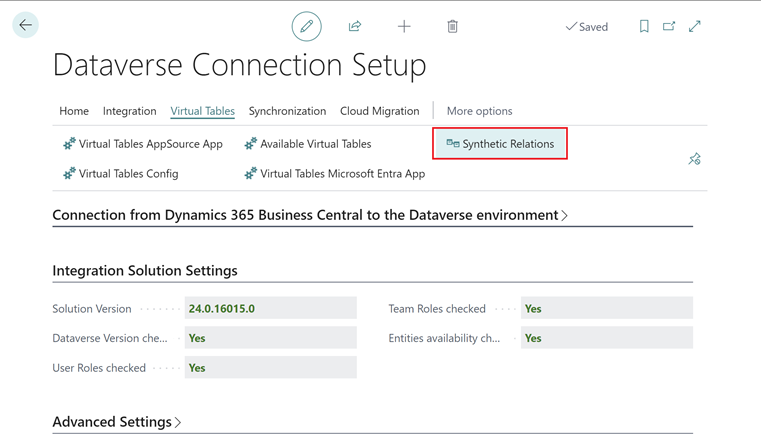
Sur la page Relations synthétiques, choisissez Nouveau pour exécuter le guide de configuration assistée Nouvelle relation synthétique. Le guide va vous aider à créer une nouvelle relation synthétique.

Choisissez la Table native Dataverse (par exemple, compte CRM) que vous utilisez pour synchroniser les données entre Business Central et Dataverse. Choisissez la Table virtuelle Dataverse (par exemple, Facture d’achat) ou l’une des autres tables virtuelles que vous avez activées sur la page Tables virtuelles disponibles. Choisissez Suivant pour vous rendre à l’étape suivante du guide.

Vous pouvez utiliser jusqu’à trois champs pour définir la relation depuis le guide Nouvelle relation synthétique. Vous pouvez choisir combien vous prévoyez d’en utiliser dans le champ Combien de champs pour connecter les tables. Ensuite, vous pouvez définir les champs dont les valeurs doivent correspondre pour établir la relation dans les champs Champ de la table « (native) » et Champ de la table « (virtuelle) ». Choisir Suivant valide la relation et vous amène à la dernière étape.

La dernière étape du guide vous informe que le guide ne créera pas de relation et, si nécessaire, les clés pour soutenir cette relation. Choisir Terminer lancera cette opération.

Vous pouvez choisir Gérer dans Dataverse pour modéliser davantage de relations entre les tables virtuelles dans Dataverse.
L’effet de la définition des relations entre les tables natives (synchronisées) et les tables virtuelles peut être mieux décrit en ouvrant, par exemple, un enregistrement de compte que nous avons couplé à Business Central dans Ventes.

Choisir Expéditions de ventes dans Ventes affiche les expéditions liées au compte sélectionné en fonction de la relation.

Commentaires
Bientôt disponible : Tout au long de 2024, nous allons supprimer progressivement GitHub Issues comme mécanisme de commentaires pour le contenu et le remplacer par un nouveau système de commentaires. Pour plus d’informations, consultez https://aka.ms/ContentUserFeedback.
Envoyer et afficher des commentaires pour